Powerpoint 2013 - Ändern der Hyperlinkfarbe
Während es viele Dinge gibt, die für die Erstellung einer guten Powerpoint-Präsentation erforderlich sind, ist das Erscheinungsbild der Folien eines der einfachsten Dinge, die Sie steuern können. Unabhängig davon, ob auffällige Bilder oder Multimedia-Funktionen verwendet werden, werden die Benutzer darauf aufmerksam, ob Ihre Diashow optisch ansprechend ist. Und während viele Ihrer Diashow-Elemente leicht geändert werden können, sind einige, wie z. B. die Farbe eines Weblinks, nicht so offensichtlich. Es ist jedoch möglich, die Farbe eines Hyperlinks in Powerpoint 2013 zu ändern. Lesen Sie daher weiter unten, um zu erfahren, wie.
Ändern Sie die Linkfarbe in Powerpoint 2013
Wir haben bereits darüber geschrieben, wie die Farbe von Hyperlinks in Powerpoint 2010 geändert werden kann, aber die Methode hierfür unterscheidet sich in dieser Version der Software geringfügig von der in Powerpoint 2013. Glücklicherweise bietet 2013 tatsächlich viel Kontrolle über das Erscheinungsbild von Textelemente in Ihrer Diashow, damit keine Funktionalität verloren geht. Lesen Sie weiter unten, um zu erfahren, wie Sie Ihre Hyperlinkfarbe in Powerpoint 2013 ändern können.
Schritt 1: Öffnen Sie Ihre Präsentation in Powerpoint 2013.
Schritt 2: Klicken Sie oben im Fenster auf die Registerkarte Design .

Schritt 3: Klicken Sie im Abschnitt Varianten des Menübands auf den Pfeil Mehr . Es ist im Bild unten eingekreist.
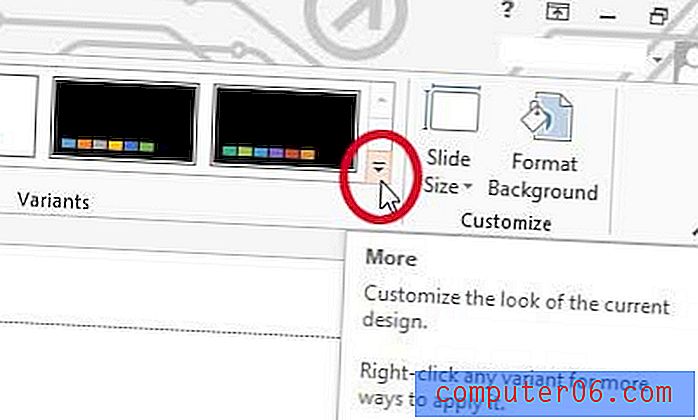
Schritt 4: Klicken Sie auf die Option Farben und dann unten im Menü auf die Option Farben anpassen.
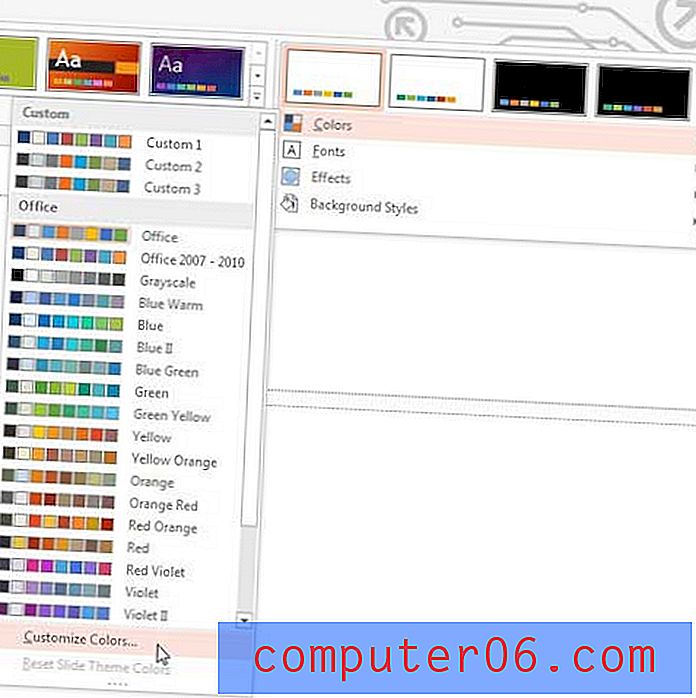
Schritt 5: Klicken Sie auf das Dropdown-Menü rechts neben Hyperlink und dann auf die bevorzugte Farbe für Ihren Hyperlink. Es gibt auch eine Farboption für verfolgten Hyperlink. Dies ist die Farbe, die der Link nach dem Klicken hat. Falls gewünscht, können Sie auch die Farbe dieser Option ändern.
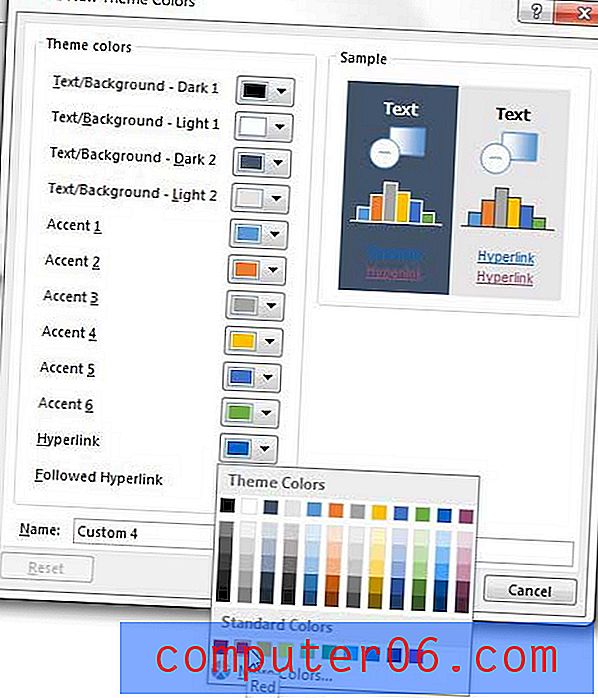
Schritt 6: Klicken Sie unten im Fenster auf die Schaltfläche Speichern .
Sie haben wahrscheinlich mehrere Layoutoptionen bemerkt, als Sie diese Schritte ausgeführt haben. Powerpoint verfügt über eine Reihe von Designvorlagen, die speziell mit einer eigenen Farbpalette entworfen wurden, um Ihnen ein Diashow-Layout zu bieten. Sie können mit diesen verschiedenen Vorlagen experimentieren, um festzustellen, ob sie Ihnen ein bevorzugtes Aussehen für Ihre Präsentation bieten.
Wenn Sie zu Hause oder im Büro mehrere Computer haben, können Sie zusätzliche Kopien von Office 2013 erwerben. Sie sollten sich die Abonnementpreise ansehen, da dies kostengünstiger sein kann, wenn Sie die Office-Programme auf mehreren Computern installieren müssen. Außerdem erhalten Sie mehr Programme als die Standardprogramme. Dies kann hilfreich sein, wenn Sie Outlook oder Access benötigen.



